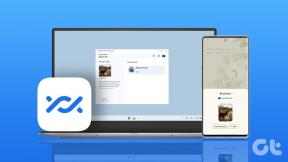Come spostare file da un Google Drive a un altro
Varie / / November 28, 2021
Nel 21ns secolo, il posto più sicuro per archiviare i dati non è più in pesanti armadietti in acciaio, ma piuttosto in servizi di cloud storage invisibili come Google Drive. Negli ultimi anni, Google Drive è diventato il servizio di cloud storage ideale, consentendo agli utenti di caricare e condividere facilmente elementi. Ma con più account Google associati a una singola persona, le persone hanno provato a spostare i dati da un account Google Drive a un altro senza molto successo. Se questo sembra il tuo problema, ecco una guida su come spostare file da un Google Drive a un altro.

Contenuti
- Come spostare file da un Google Drive a un altro
- Perché migrare i dati di Google Drive su un altro account?
- Metodo 1: utilizzare la funzione di condivisione in Google Drive per trasferire file su un altro account
- Metodo 2: utilizzare l'applicazione Google Drive Mobile per trasferire file su un altro account
- Metodo 3: utilizzare MultCloud per trasferire file tra account Google
- Metodi aggiuntivi
Come spostare file da un Google Drive a un altro
Perché migrare i dati di Google Drive su un altro account?
Google Drive è fantastico, ma come tutte le cose gratuite, l'unità limita la quantità di dati che un utente può archiviare. Dopo il limite di 15 GB, gli utenti non possono più caricare file su Google Drive. Questo problema può essere risolto creando più account Google e dividendo i dati tra i due. È qui che nasce la necessità di migrare i dati da un Google Drive a un altro. Inoltre, questa procedura può essere utilizzata anche se stai eliminando il tuo account Google e archiviando i dati in un'altra posizione in modo sicuro. Detto questo, continua a leggere per scoprire come puoi inviare file da un Google Drive a un altro.
Metodo 1: utilizzare la funzione di condivisione in Google Drive per trasferire file su un altro account
Google Drive ha una funzione di condivisione che consente agli utenti di condividere file su account diversi. Sebbene questa funzione sia utilizzata principalmente per consentire ad altri di accedere ai tuoi dati, può essere modificata in un certo modo per trasferire facilmente i dati da un account a un altro. Ecco come puoi trasferire file tra account Google sul tuo PC utilizzando l'opzione di condivisione:
1. Dirigiti verso il Google Drive sito web e accesso con le tue credenziali Gmail.
2. Sul tuo disco, aprirela cartella che desideri trasferire su un altro account.
3. Nella parte superiore della cartella, accanto al suo nome, vedrai un simbolo raffigurante due persone; cliccaci sopra per aprire il menu di condivisione.
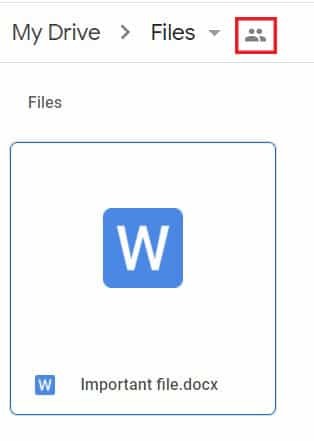
4. Digita il nome dell'account a cui vuoi trasferire i file nella sezione intitolata "Aggiungi gruppi o persone."

5. Una volta aggiunto l'account, fai clic su Inviare.
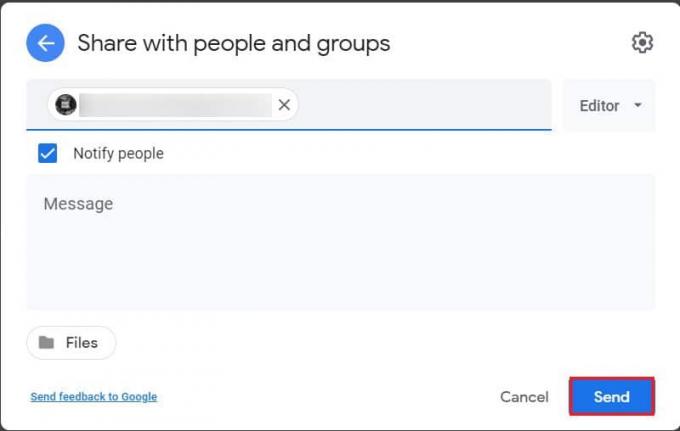
6. Quella persona sarà aggiunto all'unità.
7. Ancora una volta, fai clic su opzione di condivisione delle impostazioni.
8. Vedrai il nome del tuo secondo account sotto il tuo account principale. Fare clic sull'elenco a discesa a destra dove si legge 'Editore'.

9. Dall'elenco delle opzioni disponibili, troverai un'opzione che dice 'Fai proprietario'. Fare clic su tale opzione per procedere.

10. Apparirà una schermata pop-up che ti chiederà di confermare la tua decisione; clic su "Sì" per confermare.
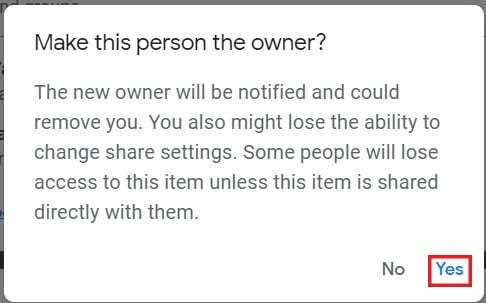
11. Ora, apri l'account Google Drive associato al tuo secondo indirizzo Gmail. Sull'unità vedrai la cartella che hai appena trasferito dal tuo account precedente.
12. Tu puoi ora Elimina la cartella dal tuo account Google Drive principale poiché tutti i dati sono stati trasferiti al tuo nuovo account.
Metodo 2: utilizzare l'applicazione Google Drive Mobile per trasferire file su un altro account
La comodità dello smartphone si è estesa a ogni singolo dominio, compreso Google Drive. L'applicazione di archiviazione cloud sta diventando sempre più popolare negli smartphone, con la maggior parte degli utenti che utilizzano l'app solo per salvare e condividere file. Sfortunatamente, la funzione di assegnazione della proprietà non è disponibile nell'applicazione Google Drive per dispositivi mobili, ma esiste una soluzione a questo problema.
1. Sul tuo smartphone, apri il Google Drive applicazione mobile.
2. Apri il file si desidera trasferire e nell'angolo in alto a destra dello schermo, toccare tre punti.
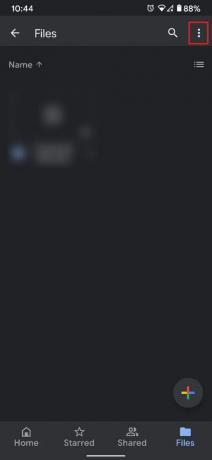
3. Questo rivelerà tutte le opzioni associate all'unità. Dall'elenco, tocca 'Condividere.'
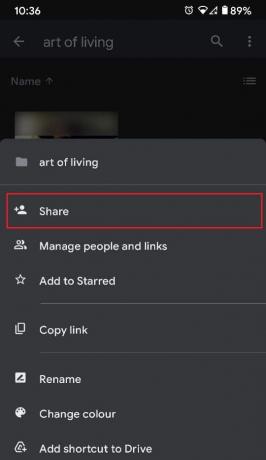
4. Nella casella di testo che appare, digita il nome dell'account si desidera trasferire i file.

5. Assicurati che la designazione sotto il nome dell'account indichi 'Editore'.
6. Nell'angolo in basso a destra dello schermo, tocca il invia icona per condividere i file.

7. Ora torna alla schermata principale di Google Drive e tocca il tuo Immagine del profilo di Google nell'angolo in alto a destra dello schermo.
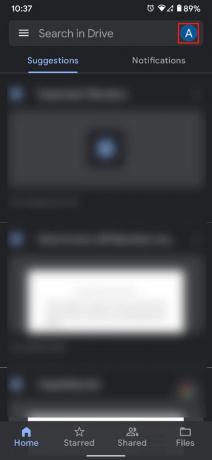
8. Ora aggiungi l'account con cui hai appena condiviso file. Se l'account esiste già sul tuo dispositivo, interruttore al Google Drive dell'account secondario.

9. All'interno del secondo account Google Drive, tocca l'opzione intitolata 'Condiviso' nel pannello inferiore.
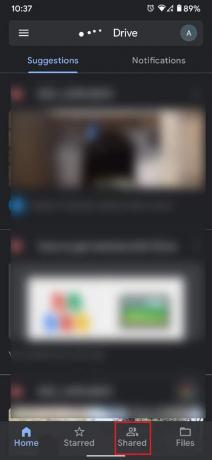
10. La cartella condivisa dovrebbe apparire qui. Apri la cartella e Selezionaretutti i file presente lì.
11. Tocca il tre punti nell'angolo in alto a destra.
12. Dall'elenco di opzioni che appaiono, tocca su 'Spostare' procedere.

13. Nella schermata raffigurante vari luoghi, selezionare il 'Mio disco.'

14. Nell'angolo in alto a destra dello schermo, tocca la cartella con un'icona più per creare una nuova cartella. Se esiste già una cartella vuota, puoi spostare i file lì.
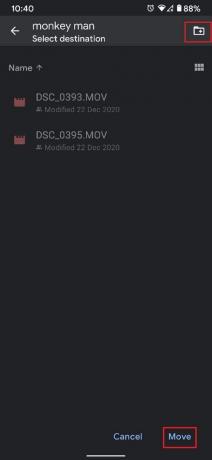
15. Una volta selezionata la cartella, toccare 'Spostare' nell'angolo in basso a destra dello schermo.

16. Apparirà una finestra pop-up che informa parlando delle conseguenze dello spostamento. Tocca su 'Spostare' per completare il processo.

17. I tuoi file verranno spostati con successo da un Google Drive a un altro.
Leggi anche: Come ripristinare il backup di Whatsapp da Google Drive a iPhone
Metodo 3: utilizzare MultCloud per trasferire file tra account Google
MultCloud è un servizio di terze parti che consente agli utenti di organizzare e gestire tutti i propri account di archiviazione cloud in un'unica comoda posizione. Utilizzando MultCloud, puoi trasferire tutti i tuoi file da un Google Drive a un altro.
1. Testa sul MultiCloud sito web e crea un account gratis.

2. Nella schermata della home page, fare clic sull'opzione intitolata "Aggiungi servizi cloud" nel pannello di sinistra.
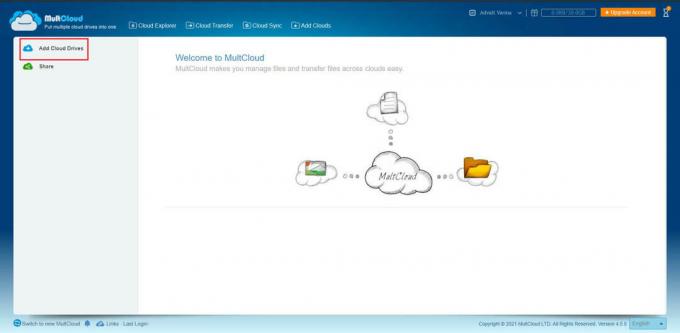
3. Clicca su Google Drive e poi clicca su 'Prossimo' procedere.

4. In base alle tue preferenze, puoi cambia il nome del nome visualizzato del Account Google Drive e aggiungere il conto.

5. Sarai dirottato verso il Pagina di accesso di Google. Aggiungi l'account che preferisci e ripetere il processo per aggiungere anche il secondo account.
6. Una volta aggiunti entrambi gli account, fare clic su account Google Drive principale.
7. Tutti i file e le cartelle verranno visualizzati qui. Clicca sul 'Nome' opzione sopra i file per selezionare tutti i file e le cartelle.
8. Fare clic con il pulsante destro del mouse sulla selezione e cliccare su 'Copia a' procedere.

9. Nella finestra che appare, clicca su Google Drive 2 (il tuo account secondario) e poi clicca su Trasferimento.
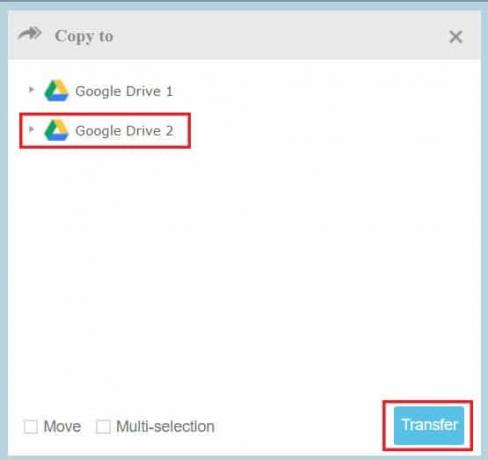
10. Tutti i tuoi file verranno copiati sul tuo secondo account Google Drive. Puoi eliminare i file dal tuo account Drive principale per completare il processo di trasferimento.
Metodi aggiuntivi
Sebbene i metodi sopra menzionati siano modi molto convenienti per trasferire dati tra account Google Drive, ci sono sempre metodi aggiuntivi che potresti provare.
1. Scarica e ricarica tutti i file: Questo potrebbe essere il modo più ovvio per trasferire file da un account a un altro. Se la tua connettività Internet è lenta, questo processo potrebbe essere estremamente faticoso e richiedere molto tempo. Ma per reti più veloci, questo dovrebbe funzionare bene.
2. Usa la funzione Google Takeout: Il Google da asporto La funzione consente agli utenti di esportare tutti i propri dati di Google in un file di archivio scaricabile. Questo servizio è piuttosto utile e aiuta gli utenti a scaricare insieme blocchi di dati. Una volta scaricati, puoi caricare i file su un nuovo account Google.
Con ciò, hai imparato l'abilità di migrare le cartelle di Google Drive. La prossima volta che ti ritrovi a corto di spazio su Drive, crea un altro account Google e segui i passaggi sopra menzionati.
Consigliato:
- Unisci più account Google Drive e Google Foto
- Come risolvere nessuna fotocamera trovata in Google Meet
- 7 modi per risolvere l'e-mail bloccata nella posta in uscita di Gmail
- 6 modi per sbarazzarsi degli annunci sul tuo telefono Android
Speriamo che questa guida ti sia stata utile e che tu sia stato in grado di farlo sposta i file da un Google Drive a un altro. Se hai ancora domande su questo articolo, non esitare a farle nella sezione commenti.